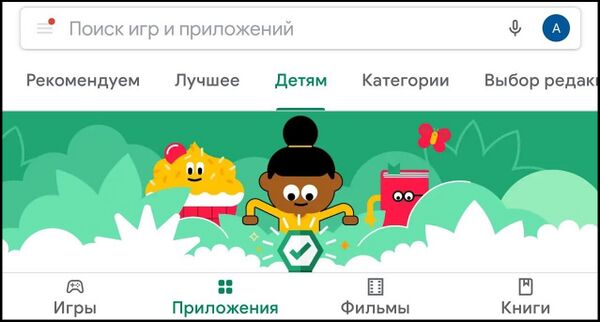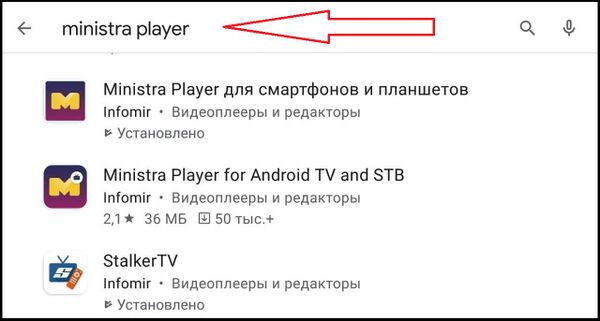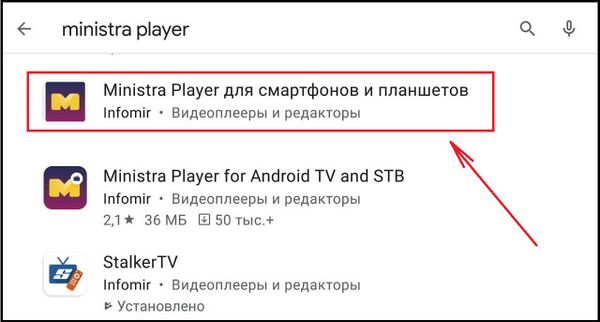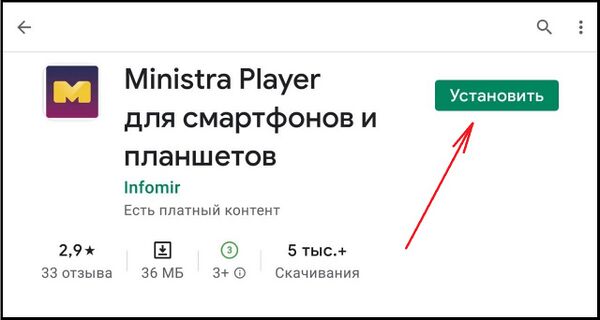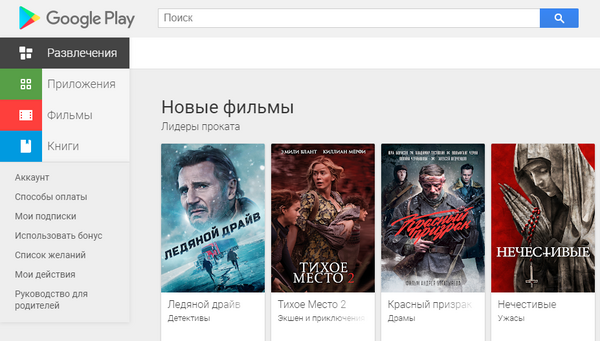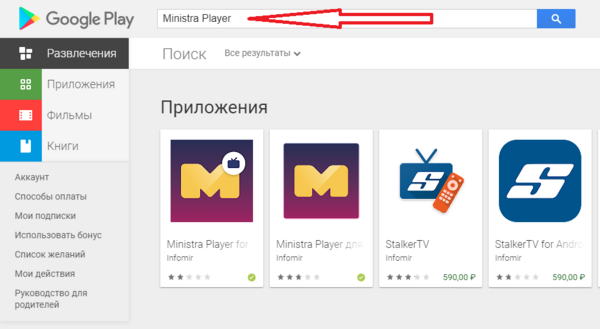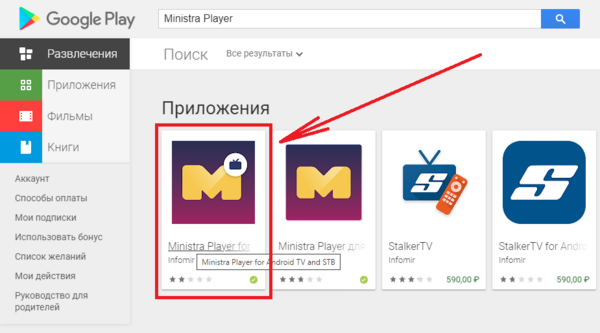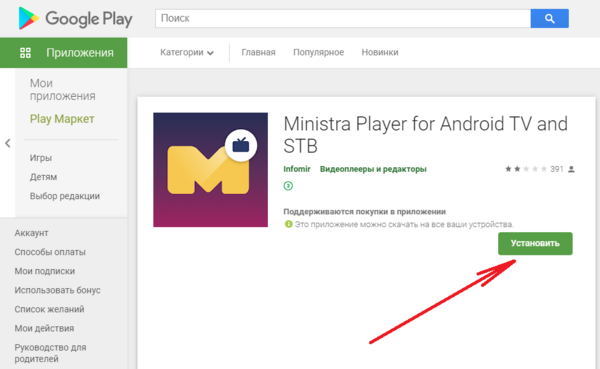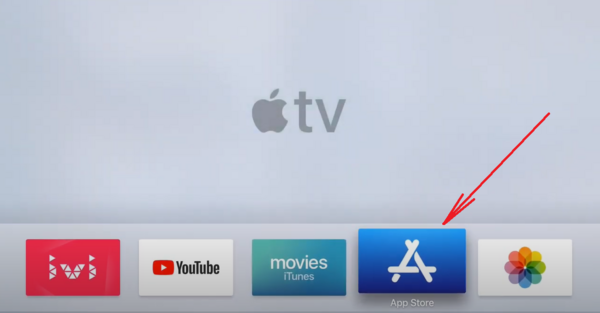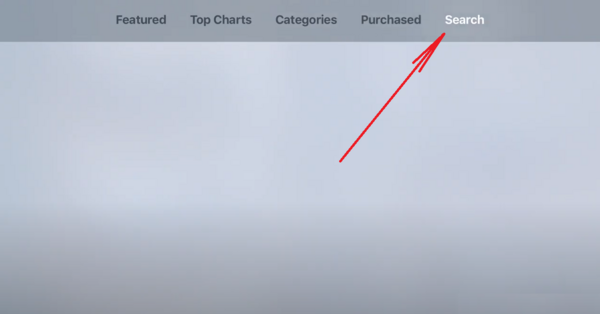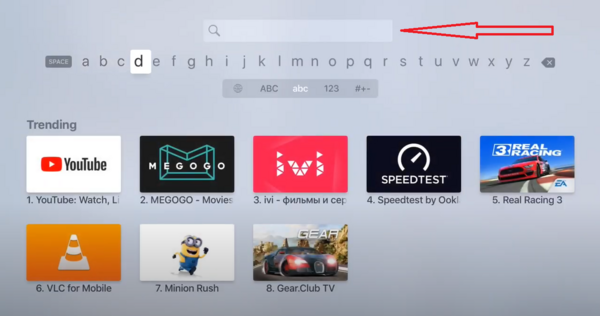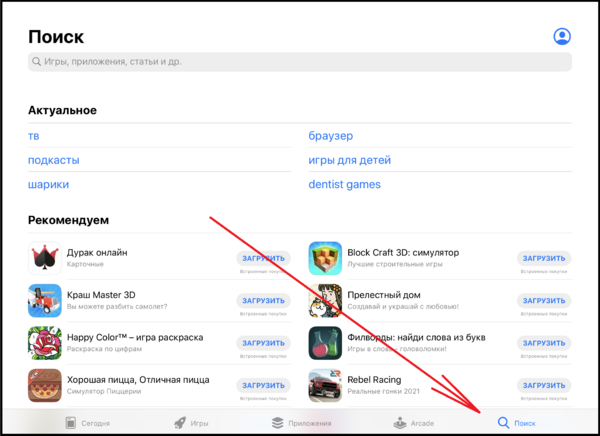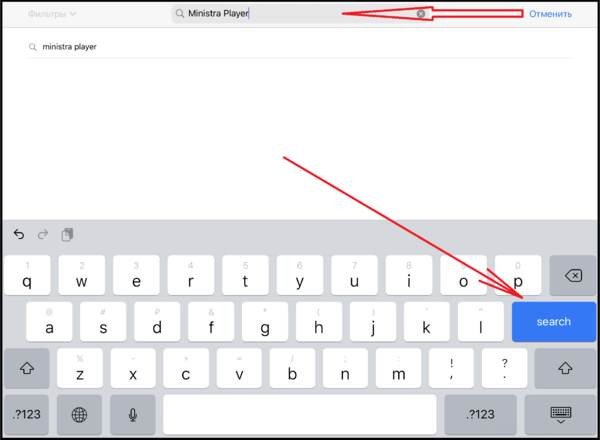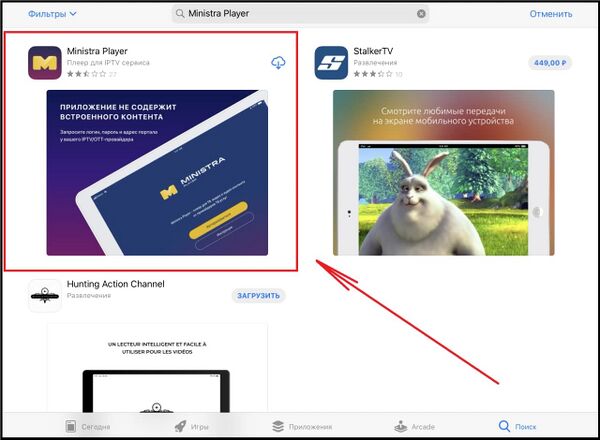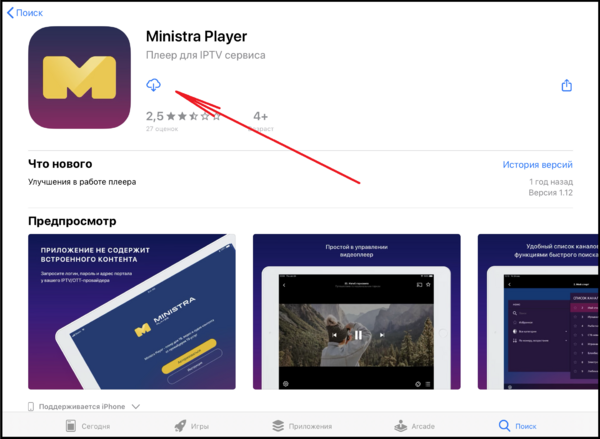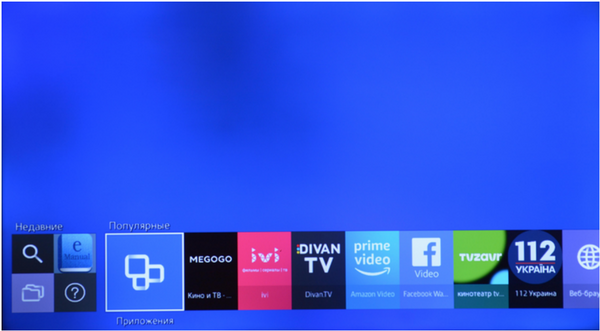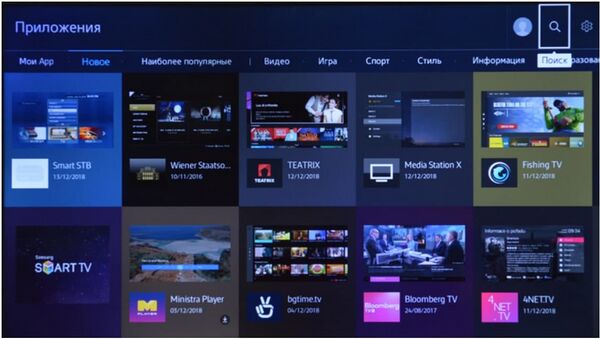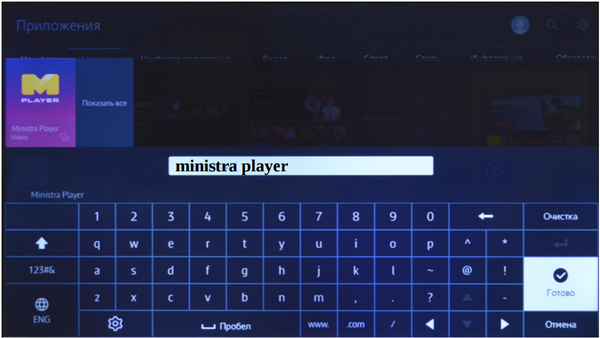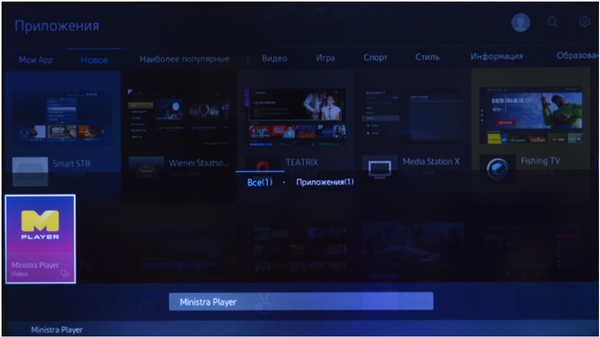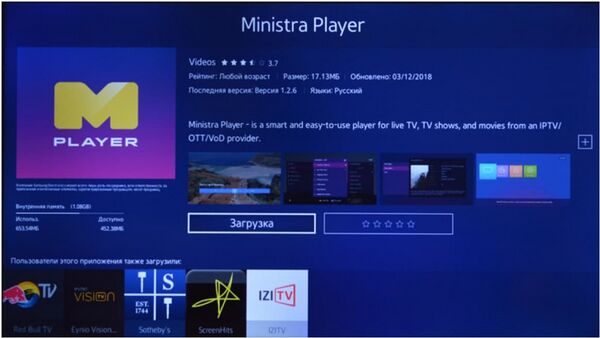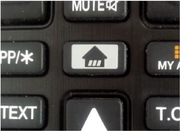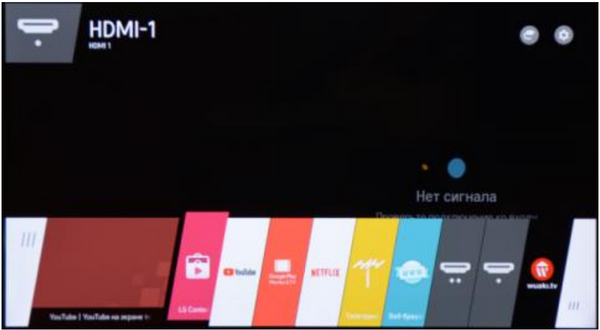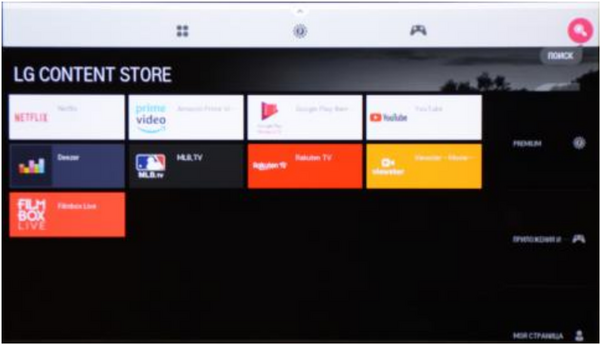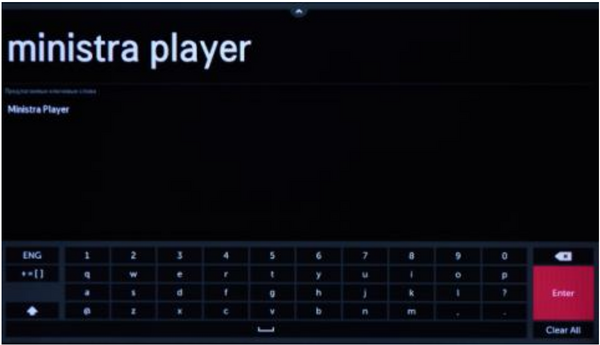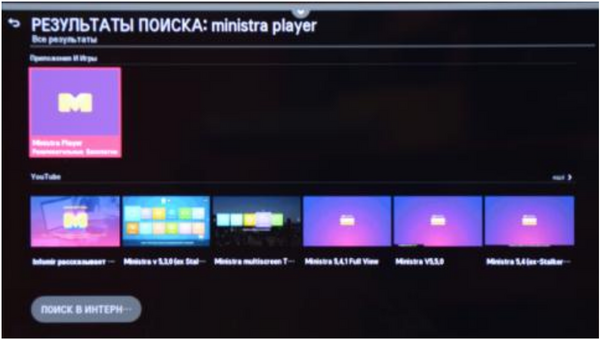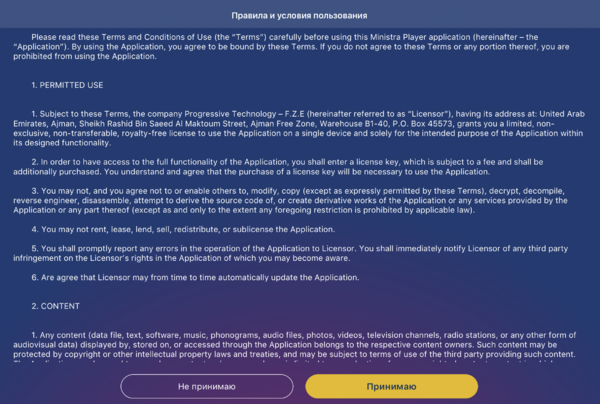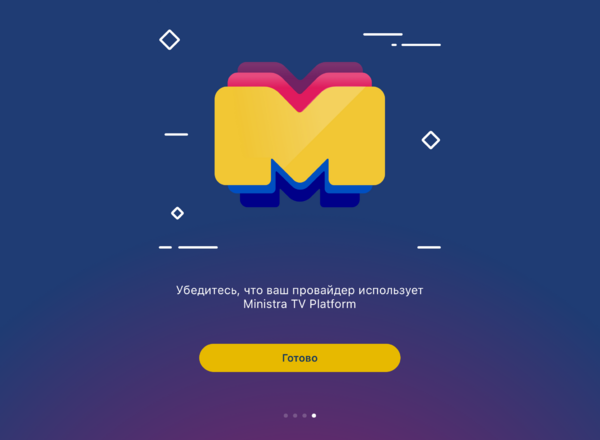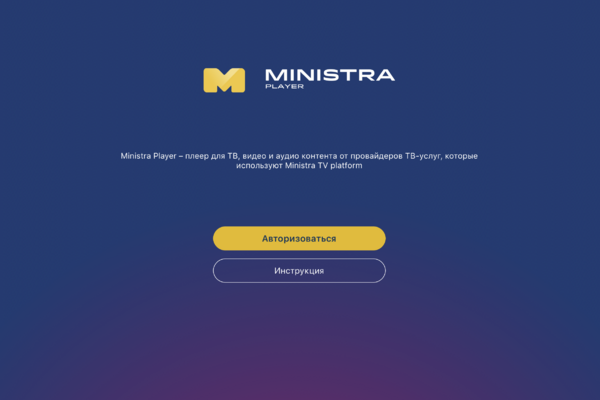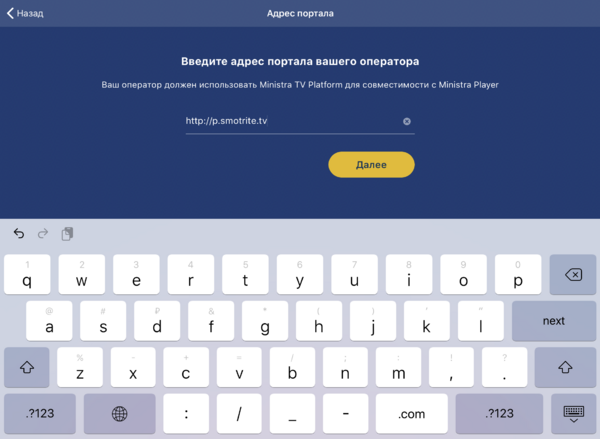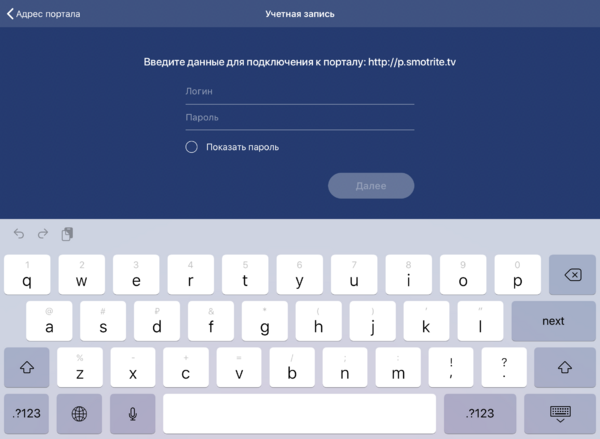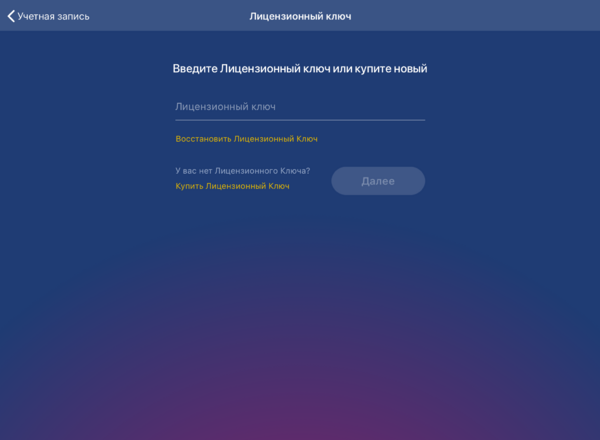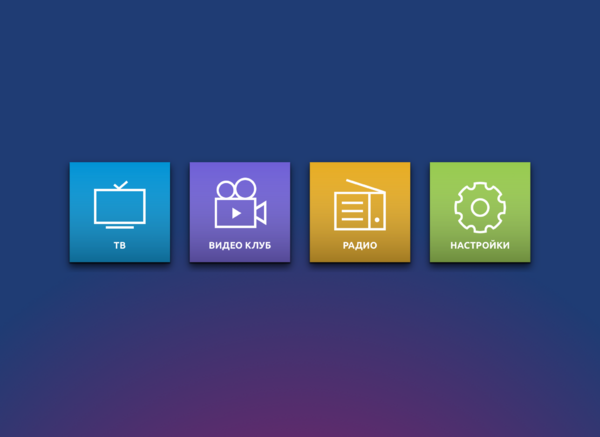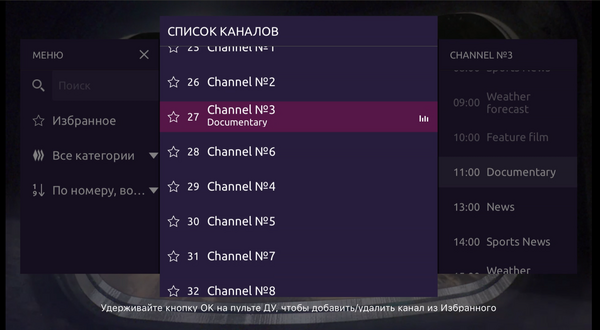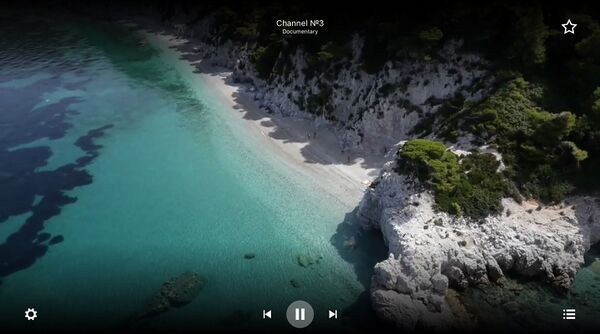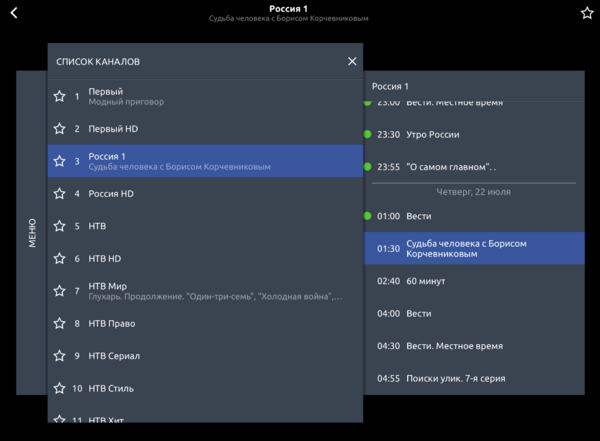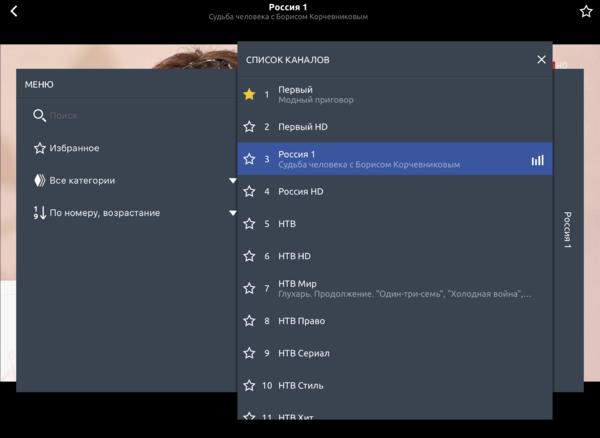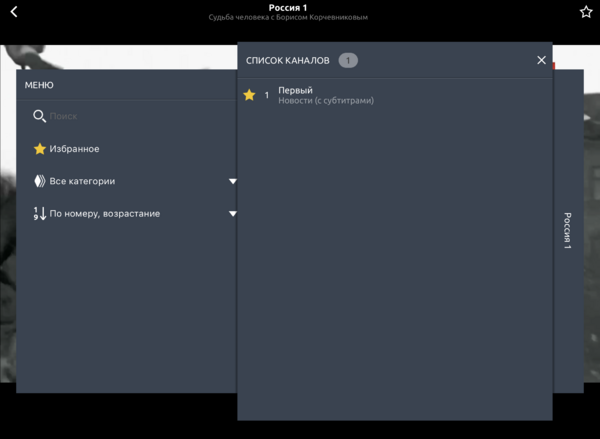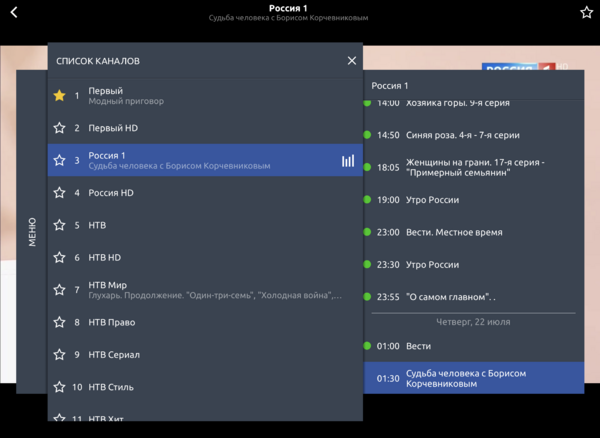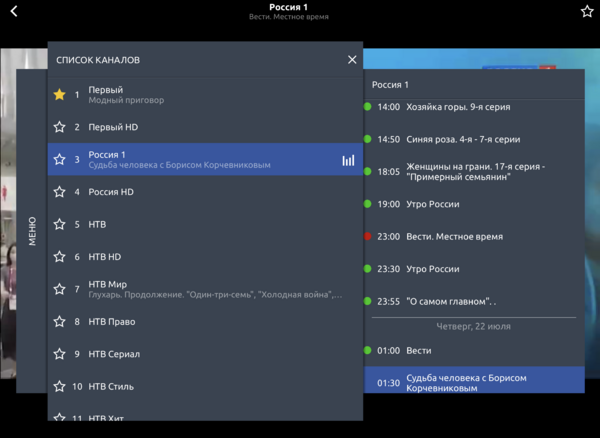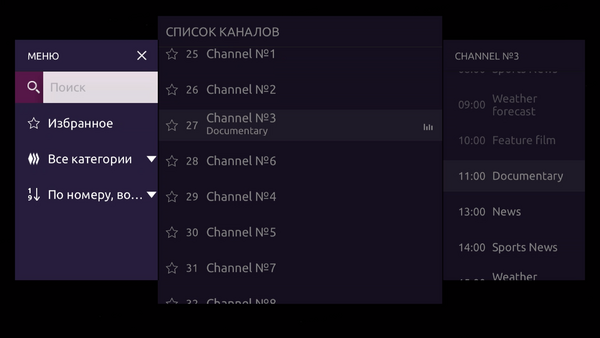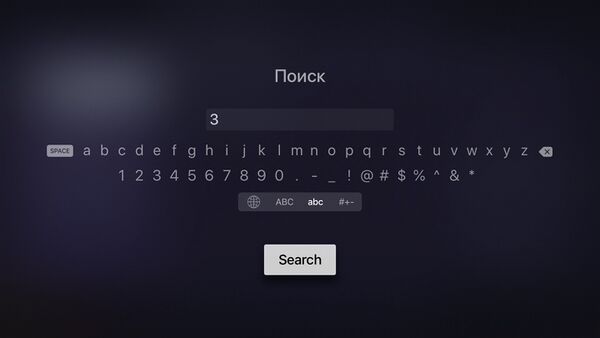Ministra Players
Информация о плеере
Ministra Player - это простой в управлении и многофункциональный плеер для аудио и видеоконтента, предоставляемого вашим IPTV/OTT/ провайдером. Приложение Ministra Player не содержит встроенного контента. Это просто удобный плеер для проигрывания видео, поставляемого IPTV провайдером согласно вашему тарифному плану. Разработчик данного плеера является компания Infomir.
Для консультации по установке и использованию приложения вы можете обратиться в техподдержку сервиса Smotrite.TV или в службу поддержки Infomir через форму на wiki.infomir.eu/rus/faq либо написав письмо по адресу ministra@infomir.com.
Пользователям сервиса Smotrite.TV лицензию для приложений Ministra покупать НЕ нужно, это сделано со стороны сервиса Smotrite.TV и пользователь при авторизации в приложении должен ввести свой логин, пароль, адрес портала, а поле лицензии оставить пустым.
Для просмотра других сервисов Вам может понадобится лицензионный ключ.
Установка Ministra Player
Ministra Player для Android
Ministra Player можно установить из Google Play
1. Зайдите в магазин приложений Google Play.
2. В строке поиска введите "Ministra Player".
3. В результате поиска выберите "Ministra Player для смартфонов и планшетов".
4. В открывшемся меню выберите "Установить" для установки приложения на устройство.
Ministra Player для Android TV и STB
Ministra Player можно установить из Google Play
1. Зайдите в магазин приложений Google Play.
2. В строке поиска введите "Ministra Player".
3. В результате поиска выберите "Ministra Player для AndroidTV и STB".
4. В открывшемся меню выберите "Установить" для установки приложения на устройство.
Ministra Player для AppleTV
Ministra Player можно установить из App Store.
1. Зайдите в магазин приложений App Store.
2. Перейдите в поиск приложений.
3. В строке поиска введите "Ministra Player".
4. Выберите приложение "Ministra Player" и нажмите на значок "![]() " - Install.
" - Install.
Ministra Player для iOS
Ministra Player можно установить из iTunes.
1. Зайдите в магазин приложений iTunes и перейдите к поиску приложений.
2. В строке поиска введите "Ministra Player" и нажмите "Поиск".
3. В результате поиска выберите "Ministra Player".
4. В открывшемся меню выберите "Установить", нажав на значок установки "![]() ".
".
Ministra Player для Roku
Приложение Ministra Player можно бесплатно скачать в Личном кабинете на сайте или через Roku Channel Store.
Ministra Player для телевизоров Samsung с операционной системой Tizen (модели телевизоров начиная с 2015 года)
Приложение Ministra Player можно установить через онлайн-магазин Samsung Apps.
1. На пульте от телевизора нажмите кнопку SMART HUB.
2. В открывшемся меню зайдите в «Популярные - Приложения».
3. На экране откроется меню «Популярные - Приложения». В меню, расположенном в верхнем правом углу, выберите «Поиск».
4. В строке поиска введите "Ministra Player" и выполните поиск.
5. В результате поиска выберите приложение "Ministra Player".
Внимание! Если приложение Ministra Player не найдено, то возможно Ваш телевизор не поддерживает работу с данным приложением.
6. Нажмите "Загрузка" для установки приложения на телевизор.
Ministra Player для телевизоров LG с операционной системой WebOS
Приложение Ministra Player можно установить через LG Content Store.
1. На пульте от телевизора нажмите кнопку Home (Домой).
2. В открывшемся меню зайдите в «LG Content Store».
3. Вызовите верхнее меню (тонкая полоска вверху экрана). Выберите "Поиск" в правом углу.
4. В строке поиска введите "Ministra Player" и выполните поиск.
5. В результате поиска выберите приложение "Ministra Player".
Внимание! Если приложение Ministra Player не найдено, то возможно Ваш телевизор не поддерживает работу с данным приложением.
6. Нажмите "Установить" для установки приложения на телевизор.
Ministra Player для телевизоров Samsung Smart TV
Внимание!
Приложение Ministra Player для Samsung Smart TV рекомендуется устанавливать только на модели телевизоров H (2014 год) и J серий (2015 год). Работоспособность приложения на других моделях не гарантируется.
Установить Ministra Player для Samsung Smart TV можно только под учетной записью разработчика. Если у вас активирована другая учетная запись, необходимо выйти из нее и зайти под аккаунтом разработчика.
Приложения, которые были установлены ранее из других ресурсов, будут удалены с вашего устройства. Сохраняйте установочные файлы, чтобы восстановить удаленные приложения позже. Системные приложения не будут удалены.
1. Для входа в аккаунт разработчика перейдите в Smart Hub → Учетная запись Samsung → Вход.
Или создайте учетную запись разработчика следующим образом:
А) Нажмите кнопку Menu на ПДУ и перейдите в раздел Smart Hub.
Б) Выберите из списка Учетная запись Samsung → Создание учетной записи.
В) Примите условия и политику конфиденциальности от Samsung.
Г) Введите "develop" в поле ID. Поле пароль оставьте пустым.
Д) Нажмите Готово.
2. Войдите в созданную учетную запись.
3. Перейдите в Samsung Apps:
Нажмите кнопку Smart Hub на ПДУ или выберите пункт Открыть Smart Hub.
Выберите Популярные → Samsung Apps.
4. Установите фокус на любое установленное приложение и удерживайте несколько секунд кнопку ОК на ПДУ до появления контекстного меню.
5. Выберите пункт IP Settings из контекстного меню и введите IP адрес: 52.57.195.204
6. Повторно выполните шаг 4.
7. Выберите пункт Start User App Sync из контекстного меню.
8. Спустя несколько минут приложение Ministra Player для Samsung Smart TV будет установлено на устройство.
Вход в приложение
1. При первой загрузке портала пользователю необходимо принять Условия использования. Нажмите "Принимаю"
2. Пролистайте страницы с информацией, затем нажмите "Готово".
3. В открывшемся меню нажмите кнопку "Авторизоваться".
4. Введите адрес портала http://p.smotrite.tv и нажмите "Далее".
5. Введите свой логин и пароль. Нажмите "Далее".
Внимание! При вводе логина и пароля учитывайте регистр, т.е. заглавные буквы вводите заглавными.
Если у Вас подключена услуга «Мультирум», то Вы можете воспользоваться логином для дополнительного устройства.
6. Откроется меню для ввода лицензионного ключа. Поля для ввода оставляете пустыми и нажмите "Далее". Данное меню может не появится.
7. После успешной авторизации у Вас откроется меню приложения "Ministra Player".
ТВ
Просмотр телеканалов
1. Нажмите кнопку "ТВ".
2. Выберите канал из списка.
3. Для просмотра нажмите на название канала еще раз.
Просмотр списка каналов, групп каналов, сортировка списка каналов
1. Вызовите панель управления плеером в режиме просмотра.
2. Нажмите кнопку "Список каналов" - значок "![]() ".
".
3. На экране отобразится меня "Список каналов".
4. Для просмотра групп каналов перейдите в меню слева.
В этом меню можно выбрать группу каналов или отсортировать список каналов (1- по имени, возрастание; 2 - по имени, убывание; 3 - по номеру, возрастание; 4 - по номеру, убывание).
5. Для отображения только каналов, добавленных в "Избранное" установите отметку в пиктограмме "![]() "
"
Обратите внимание! Если установить отметку отображать "Избранное" и выбрать группу каналов, то список каналов отобразит только избранные каналы по выбранной группе.
Для отображения всех каналов добавленных в "Избранное" выберите "Все категории" и установите отметку отображать "Избранное".
Просмотр программы передач, воспроизведение записей из архива
1. Вызовите панель управления плеером в режиме просмотра.
2. Нажмите кнопку "Список каналов" - значок "![]() ".
".
3. На экране отобразится меня "Список каналов".
4. Для просмотра программы передач перейдите в меня справа.
Просмотр программы осуществляется прокруткой меню программы вверх/вниз.
5. Воспроизведение записей из архива осуществляется из меню программы передач. В меню программы передач выберите программу для воспроизведения.
Записанные передачи в архив отмечены значком "![]() ". При воспроизведении передачи из архива зеленый значок сменится на красный "
". При воспроизведении передачи из архива зеленый значок сменится на красный "![]() " и нажмите "Search" (искать).
" и нажмите "Search" (искать).
Поиск канала
1. Вызовите панель управления плеером в режиме просмотра.
2. Нажмите кнопку "Список каналов" - значок "![]() ".
".
3. Перейдите в меня слева и выберите "Поиск".
4. Откроется меню поиска. В строке поиска введите название канала.
Постановка на паузу
1. Вызовите панель управления плеером в режиме просмотра.
2. Нажмите кнопку "Список каналов" - значок "![]() ".
".